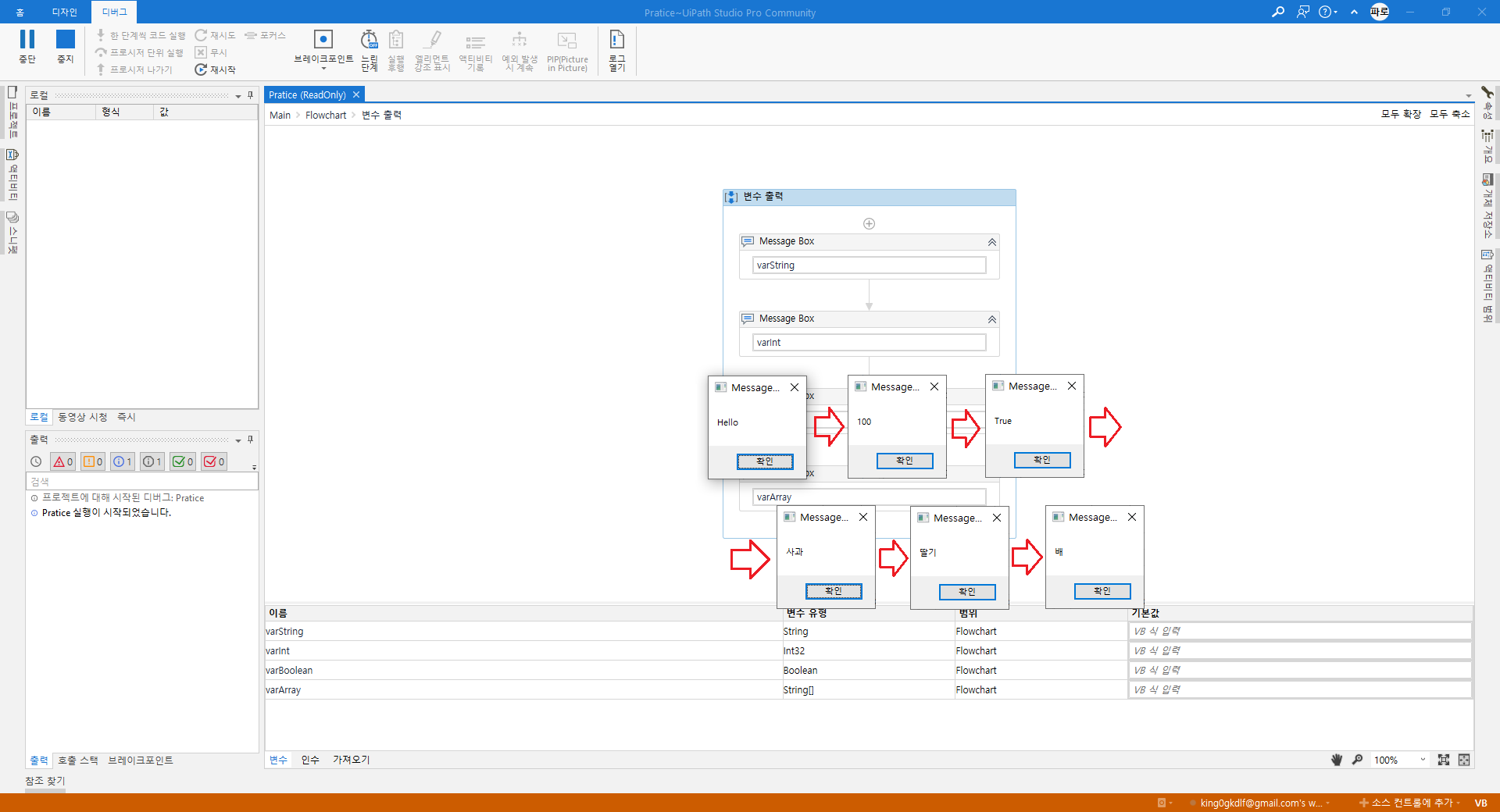Project/RPA(UiPath)
4강. 변수, 자료형
RNRF
2020. 12. 29. 18:23
변수 선언 방법
기본적으로 2가지 방법
1. '변수' 패널 이용
이름(변수명), 변수 유형(자료형), 범위(변수 범위), 기본값(초기값) 설정

2. 변수를 만들고자 하는 액티비티에서 이용 가능
단축키 이용 (Ctrl+K)

자료형 종류
UiPath는 .NET Framework 문법을 따른다.
| 자료형 | 설명 |
| Boolean | 참, 거짓을 나타냄 |
| Int | 정수를 나타내는 자료형으로 크기에 따라 Int16, Int32, Int64가 존재 |
| String | 문자열을 나타내는 자료형. 문자는 Character |
| GenericValue | Text, Numbers 등 다양한 형식을 포함한 자료형 |
| Array | 배열을 나타내는 자료형으로 같은 자료형의 배열만 가능함 |
| DateTime | 날짜와 시간을 담는 자료형 |
| DateTable | 데이터베이스나 스프레드시트 형식의 데이터 구조를 나타내는 자료형 |
변수의 범위
전역변수, 지역변수 설정의 경우 '변수' 패널에서 '범위'를 이용하여 설정한다.
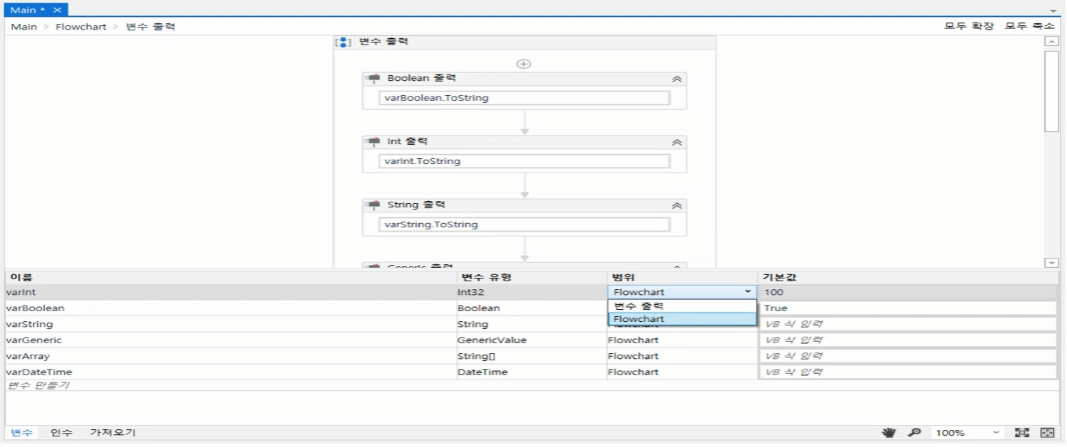
사용법 설명 - 4가지 자료형 변수 입력, 출력
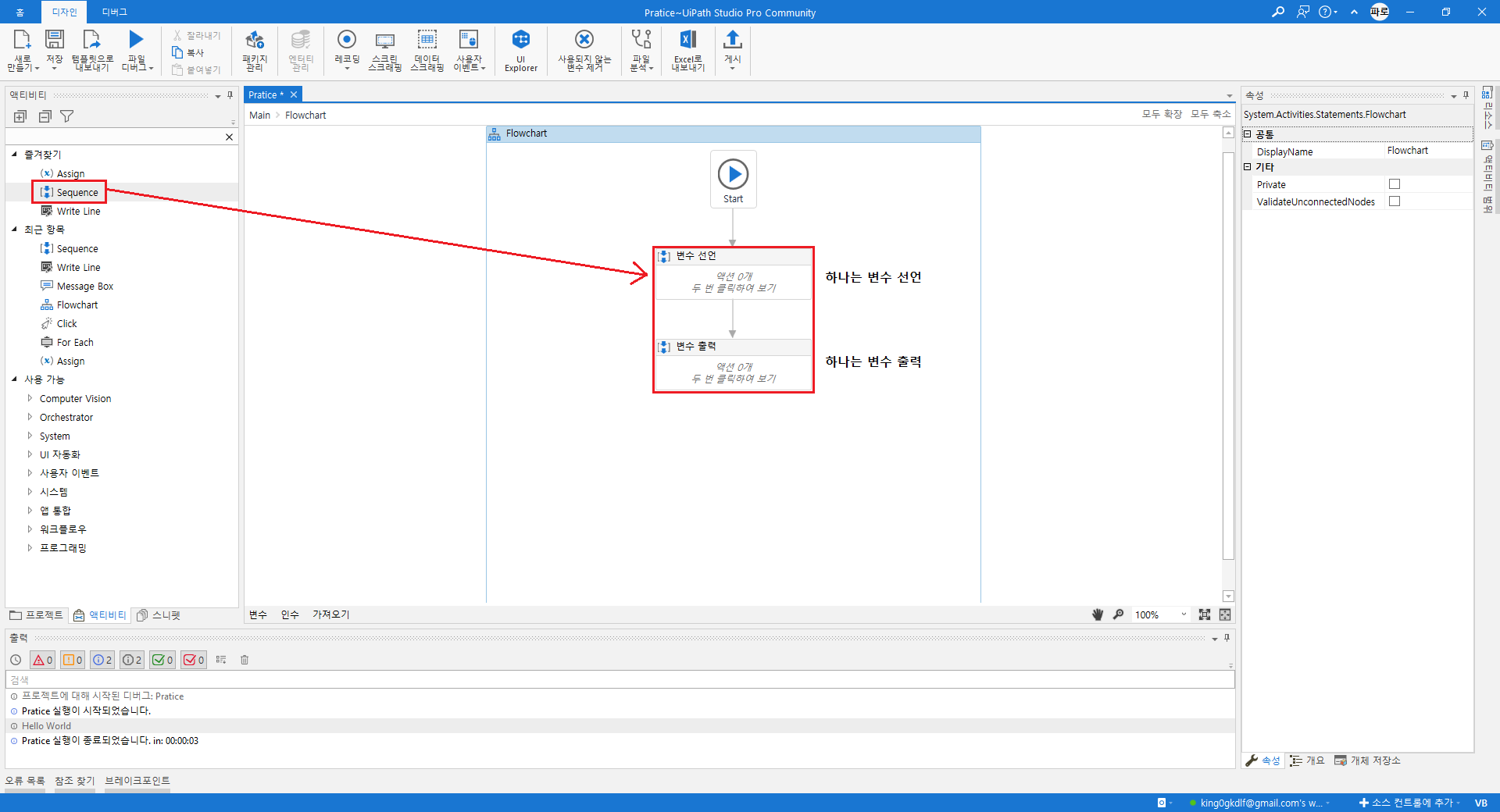

4가지 유형의 변수를 여러가지 방법으로 선언할 수 있다.
'변수 탭'에서 '변수 만들기'를 이용,
'Assign'에서 'Ctrl+K' 단축키를 이용하여 변수 선언,
'속성 탭'에서 'To'에 입력...
(주의 : 자료형에 맞는 '변수 유형'을 선택해야한다.)

출력의 경우 'Message Box'를 이용하여 간단히 출력해보겠다. 하지만 '에러'가 나타나는것을 볼 수 있다.

모든 변수 범위를 'Flowchart' (최상위)로 변경해준다.
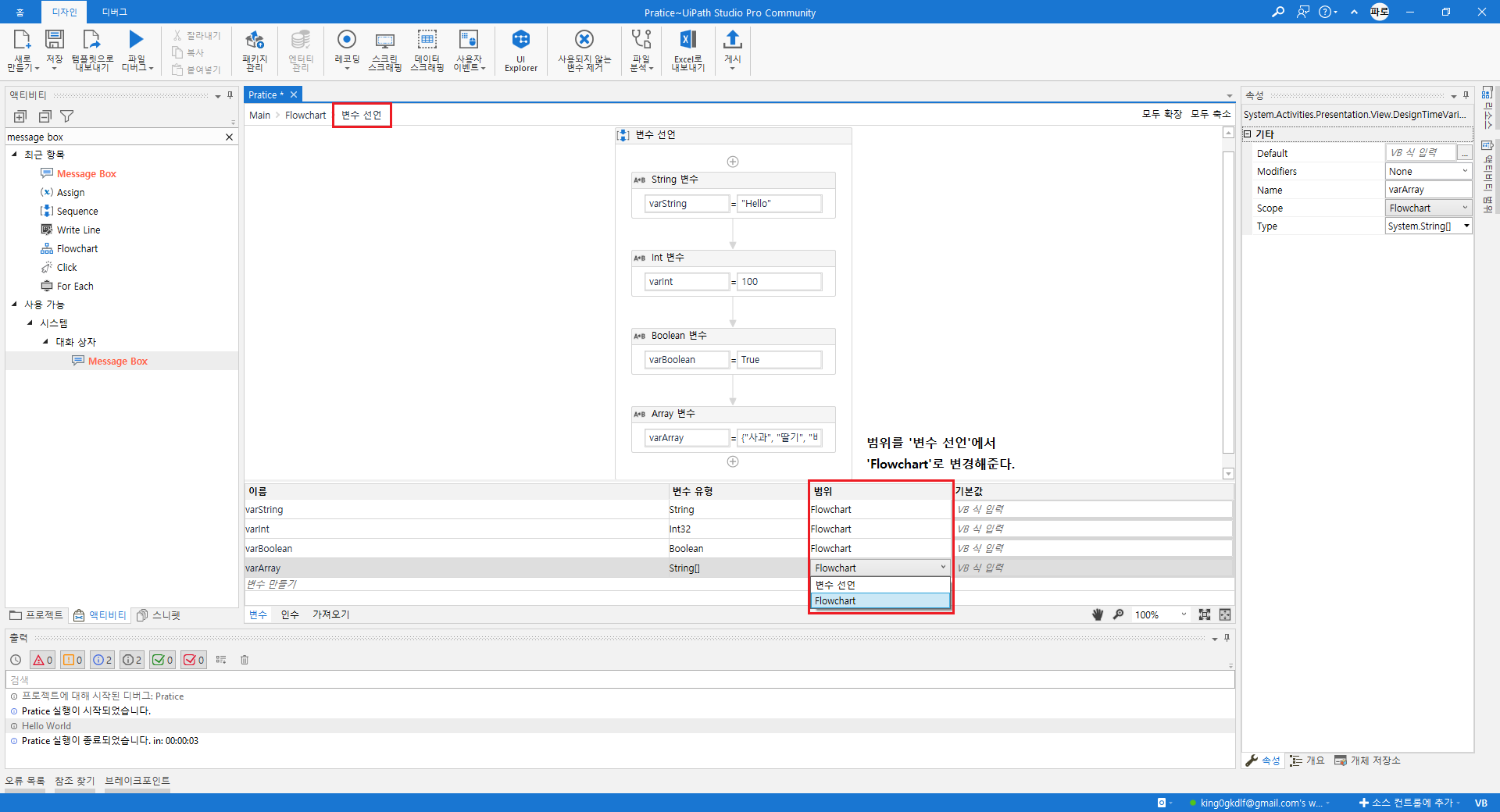
에러가 사라지고 변수명들이 나타나는것을 확인할 수 있다.
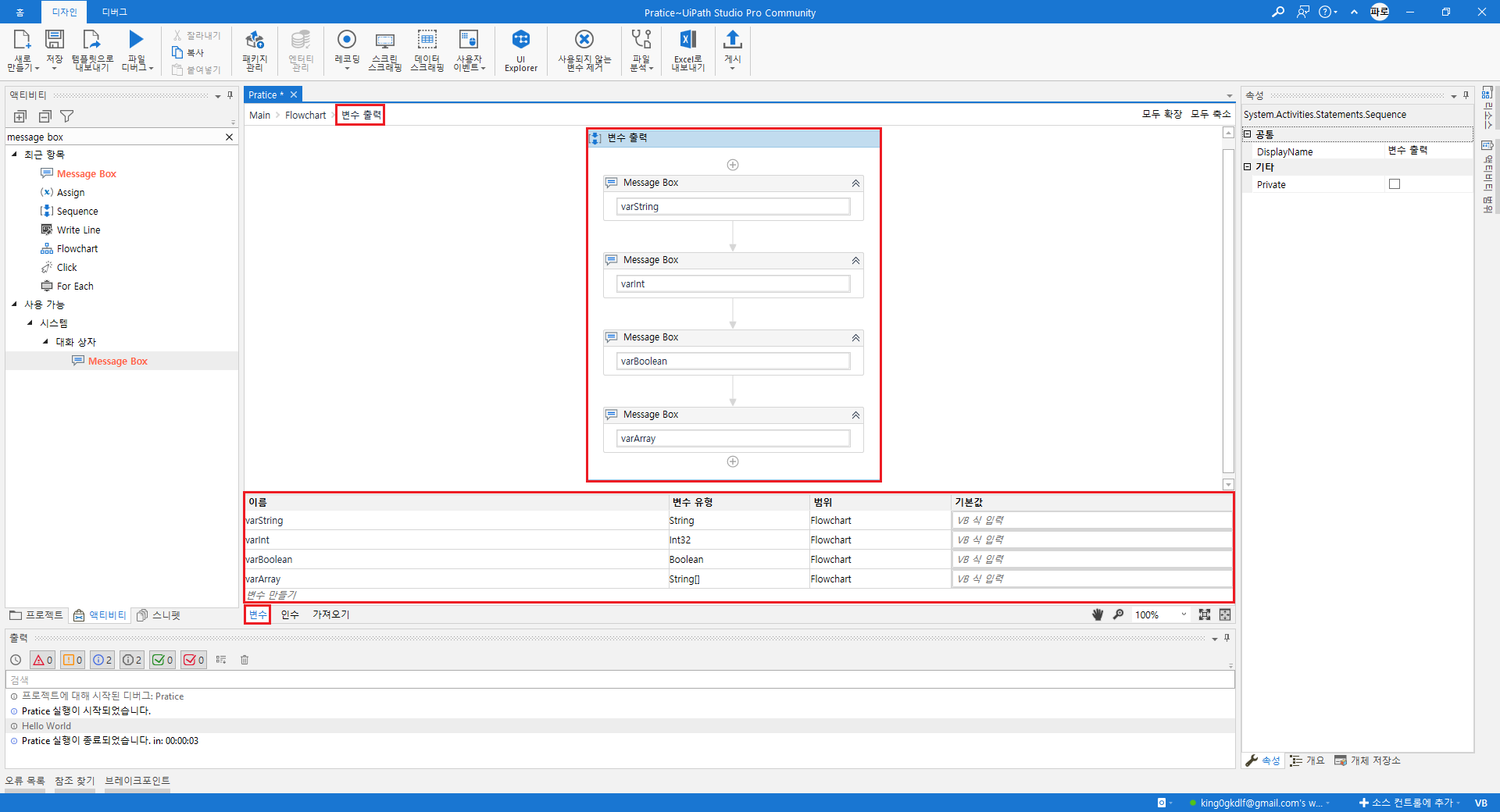
마지막 'varArray' 배열 메시지 박스가 이상하게 출력되는것을 볼 수 있다.
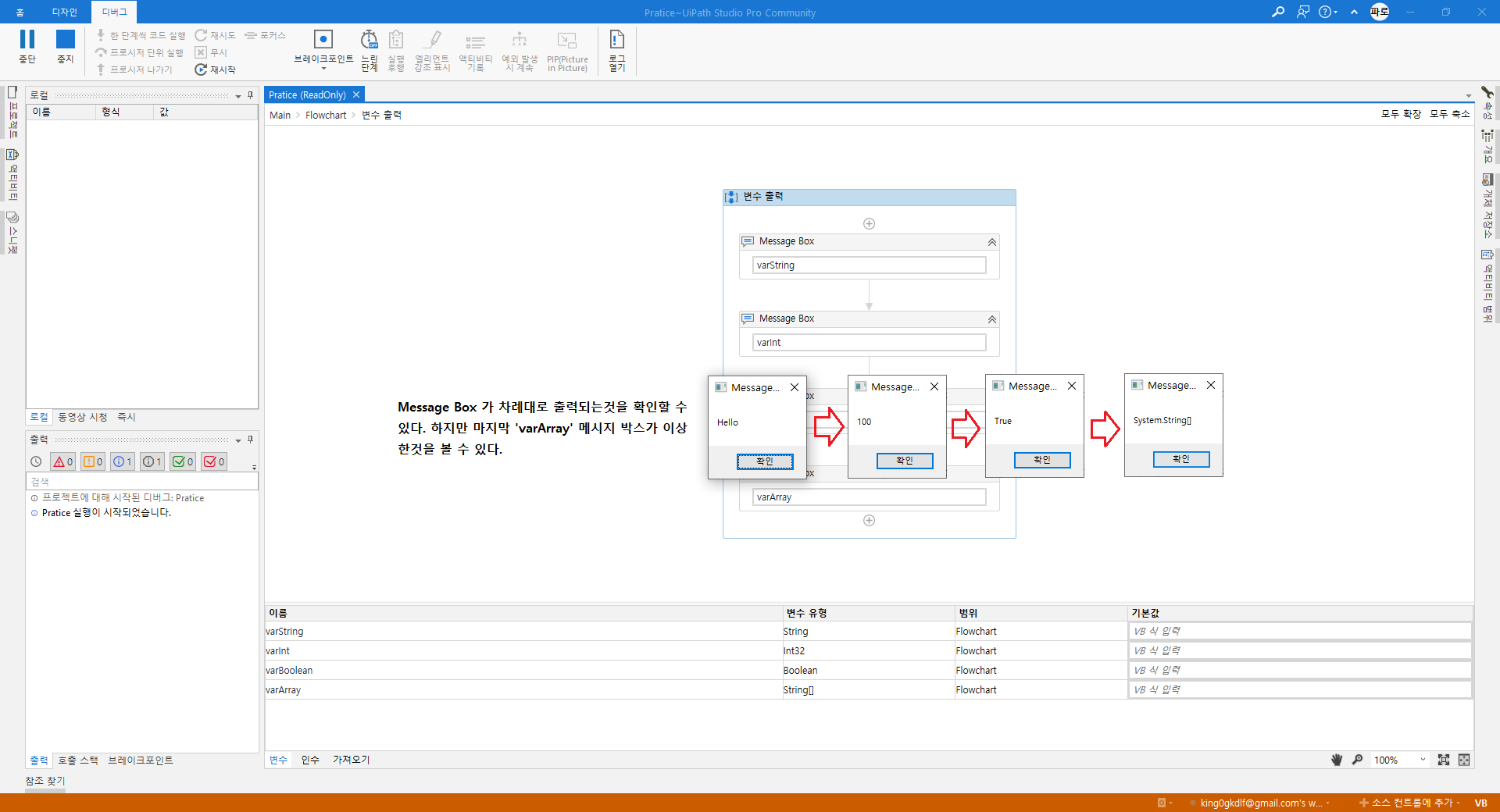
배열을 하나하나 출력하기 위해서는 반복문이 필수적이다. UiPath 액티비티에서의 for문인 'For Each' 액티비티를 사용한다.

생각했던 출력 결과가 나타난다.